Win7宽带连接出错代码711怎么处理?
时间:2024/6/19作者:未知来源:盾怪网教程人气:
- [摘要]有用户反映宽带连接一直无法连上,在点击宽带连接拨号上网的时候,有时候会弹出错误提示,出现错误代码为711,提示无法加载远程访问连接管理器服务,那么遇到这样的问题该如何解决呢?下面,小编将win7宽带...
有用户反映宽带连接一直无法连上,在点击宽带连接拨号上网的时候,有时候会弹出错误提示,出现错误代码为711,提示无法加载远程访问连接管理器服务,那么遇到这样的问题该如何解决呢?下面,小编将win7宽带连接错误代码711的处理技巧告诉大伙。
win7宽带连接错误代码711怎么解决
首先,咱们双击桌面的计算机图标,然后在地址栏中输入C:/Windows/System32/LogFiles,当然,大家也可以按照路径提示的文件夹名字一步一步的点击进来,不过这样会比较的麻烦。

在文件夹列表中找到LogFiles文件夹,然后右键点击,选择属性。

在属性窗口中,咱们将界面切换到安全这一栏,然后点击下方的高级按钮。
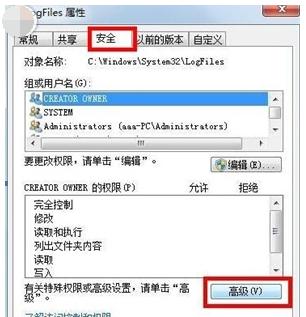
接下里便会出现高级安全设置的窗口了,咱们将界面切换到所有者这一栏,然后点击下方的编辑按钮。
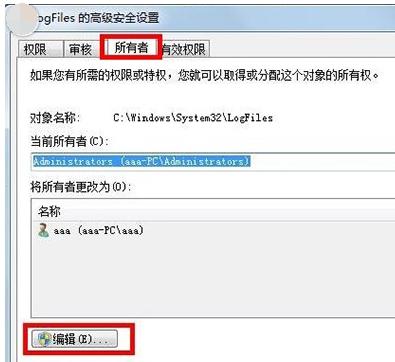
这里大家需要注意一下,要先知道自己目前使用过的账户是哪一个,一般来说,这里的账户名字是aaa,会在列表中显示出来,大家选中自己目前使用的账户,然后点击下面的确定。
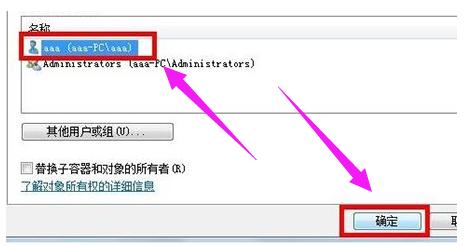
这样,就可以获得该文件夹的所有权了。
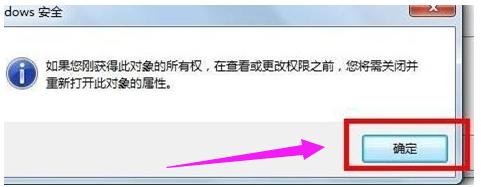
返回桌面,右键点击计算机选择管理,然后在管理的界面中,我们在左侧的菜单中找到服务这一项并单击,
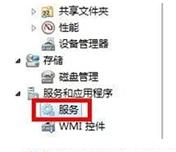
然后在右边的窗口中找到Remote Access Auto Connection ManagerRemote,右键点击,选择启动。
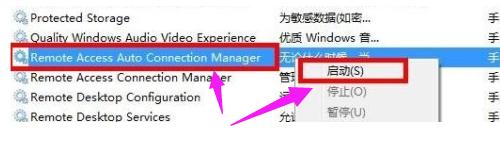
以上就是win7宽带连接错误代码711的解决方法,希望对大家有所帮助!
windows 7 的设计主要围绕五个重点——针对笔记本电脑的特有设计;基于应用服务的设计;用户的个性化;视听娱乐的优化;用户易用性的新引擎。 跳跃列表,系统故障快速修复等,这些新功能令Windows 7成为最易用的Windows。
关键词:Win7宽带连接出错代码711怎样处理?